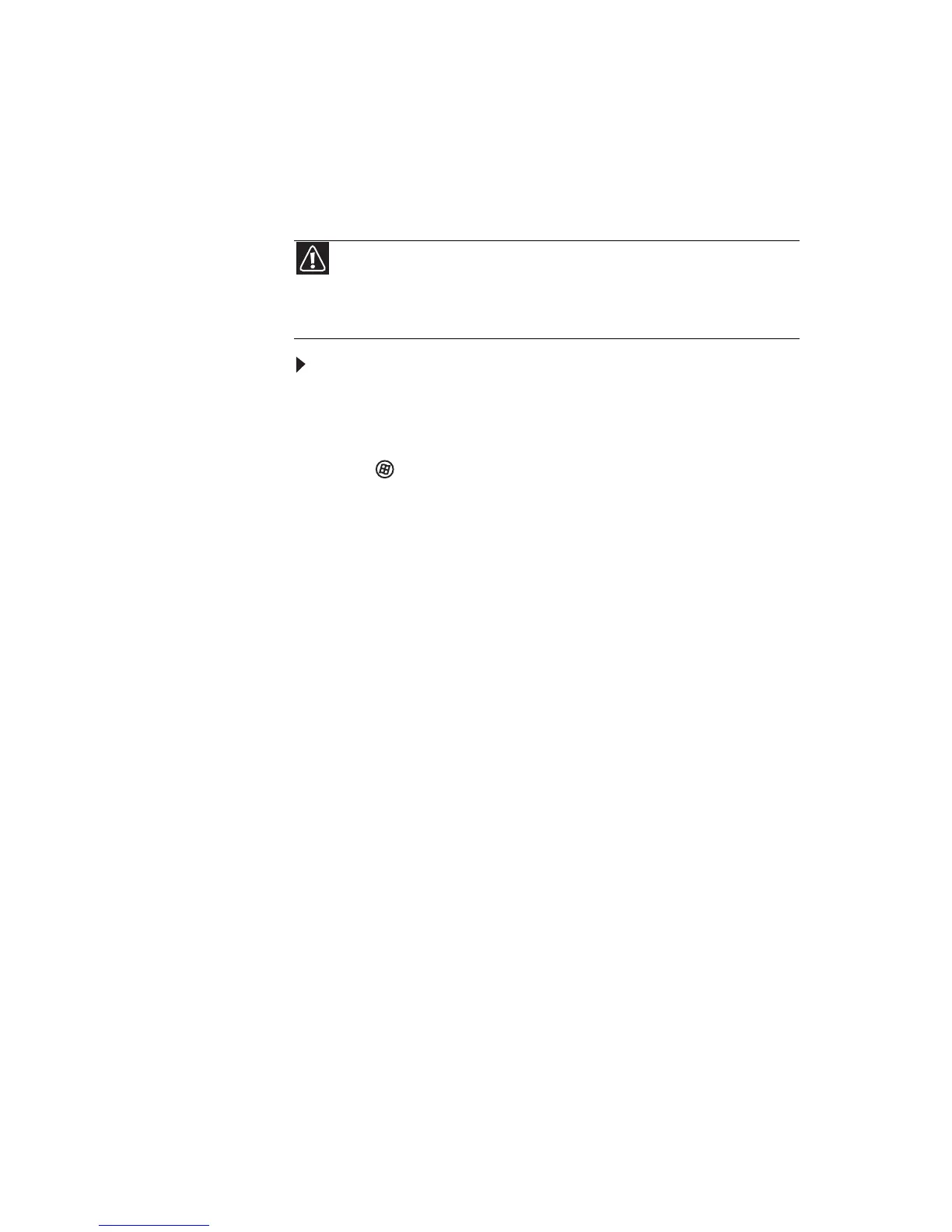www.jp.gateway.com
87
工場出荷時の状態への復元
これまでの復元オプションでノートブックPCのトラブルが解決
しない場合、ハードディスクを工場出荷時の状態に戻す必要があ
る場合があります。このプロセスは「工場出荷時設定への復元」
と呼ばれます。
ハードディスクのすべてのファイルを削除し、工場出
荷時にインストールされたソフトウェアを再インス
トールするには
:
1
Windowsをまだ実行できる場合:
a (スタート )、[すべてのプログラム ]、[Gateway Recovery
Center]
、[Gateway Recovery Center] の順にクリック
します。[Gateway Recovery Center]画面が開きます。
b [リカバリ]、[次へ]の順にクリックします。ノート
ブック PC が再起動します。
2 Windowsを実行できない場合:
a ノートブック PC の電源を入れるか、再起動します。
b ノートブック PC が起動中に、[Recovery Options] 画面
が開くまで繰り返し F8 キーを押します。Windows が起
動し始めたら、ノートブック PC を再起動してもう一度
やり直します。
3 キーボード上の矢印キーを押して、[Repair Your Computer]
を選択し、ENTERキーを押します。
[Gateway System Recovery] が開始し、[System Recovery
Options]
ダイアログボックスが開きます。
4 言語とキーボードの種類を選択して、[次へ]をクリックし
ます。
5 [User name]ボックスをクリックして、Windowsのユーザー
アカウントを選択し、[Password]ボックスをクリックして
ユーザーアカウントのパスワード
(存在する場合)を入力し
たら、[次へ]をクリックします。[System Recovery Options]
メニューが開きます。
6 [Restore Application]をクリックします。[Welcome to
Gateway System Recovery]
ウィンドウが開きます。
7 [次へ]をクリックします。
注意
工場出荷時設定の完全な復元では、ハードディスク上のすべてのファイルが
削除されるため、
Windowsとソフトウェアやデバイスドライバの再インストールが
必要になります。ハードディスク上の重要なファイルにアクセスできる場合は、今
のうちにバックアップをとっておきます。
